
응용 프로그램에서 원고 스캔
이 단원에서는 응용 프로그램에서 Color Network ScanGear 2를 시작하여 원고를 스캔하는 방법을 설명합니다. 스캔 영역을 지정하여 원고의 일부분을 스캔할 수도 있습니다.
조작 패널에서
1
원고를 넣으십시오. 원고 올려 놓기
스캔 영역을 지정하려면 원고를 원고대 위에 놓으십시오.
여러 페이지를 연이어 스캔하려면 원고를 피더 위에 놓으십시오.
2
<스캐너>를 누릅니다. <홈> 화면
3
<온라인>을 누릅니다.
이제 컴퓨터에서 스캔할 준비가 완료되었습니다.
온라인 상태에 있는 동안에는 복사 등 다른 기능을 이용할 수 없습니다.
 |
기기가 자동으로 온라인이 되도록 설정할 수도 있습니다. <자동 온라인 이행> |
컴퓨터에서
4
응용 프로그램 메뉴에서 스캔을 시작하는 명령을 선택하십시오.
Color Network ScanGear 2가 시작됩니다. 자세한 정보는 각 응용 프로그램의 사용 설명서를 참조하십시오.
5
[기본 설정] 탭의 [스캔 방법]에서 원고가 있는 위치를 선택합니다.
원고를 원고대 위에 배치하는 경우, [평판 유리]를 선택하십시오.
피더에 단면 원고를 배치하는 경우, [급지대(단면)]를 선택하십시오. 양면 원고의 경우, [급지대(양면)]를 선택하십시오.
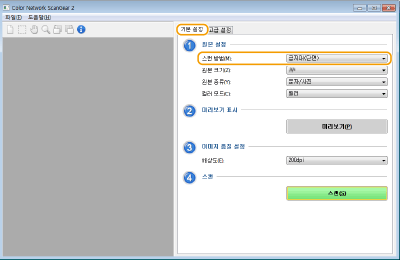
6
필요에 따라 스캔 설정을 지정합니다.
스캔할 색상, 해상도와 원고 크기를 지정할 수 있습니다. [고급 설정] 탭을 클릭하면 원고 방향과 같은 자세한 설정을 수행할 수 있습니다. 자세한 정보는 Color Network ScanGear 2의 도움말을 참조하십시오.
7
[스캔]을 클릭합니다.
원고 스캔이 시작됩니다.
스캔이 완료되면 Color Network ScanGear 2 화면이 닫히고 스캔된 원고가 응용 프로그램 화면에 표시됩니다.
스캔 작업이 끝나면 <스캐너> 화면에 있는 <오프라인>을 누르십시오.
 |
기기가 자동으로 오프라인이 되도록 설정할 수도 있습니다. <자동 오프라인> |